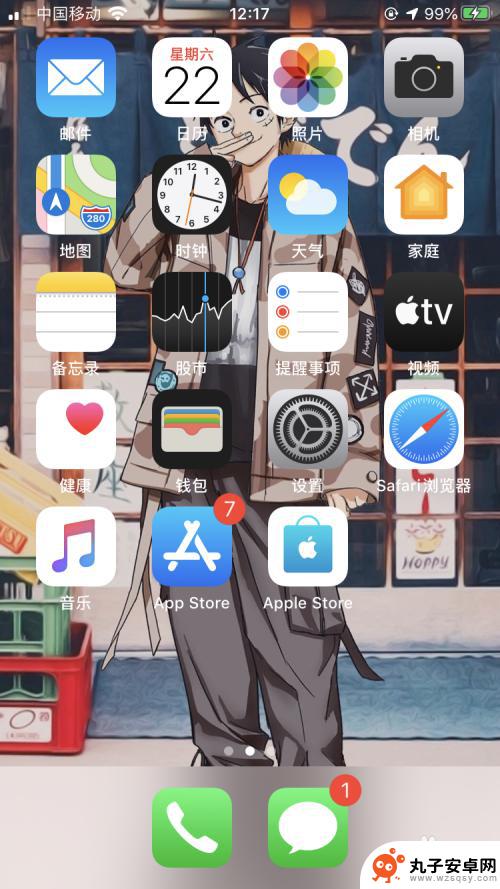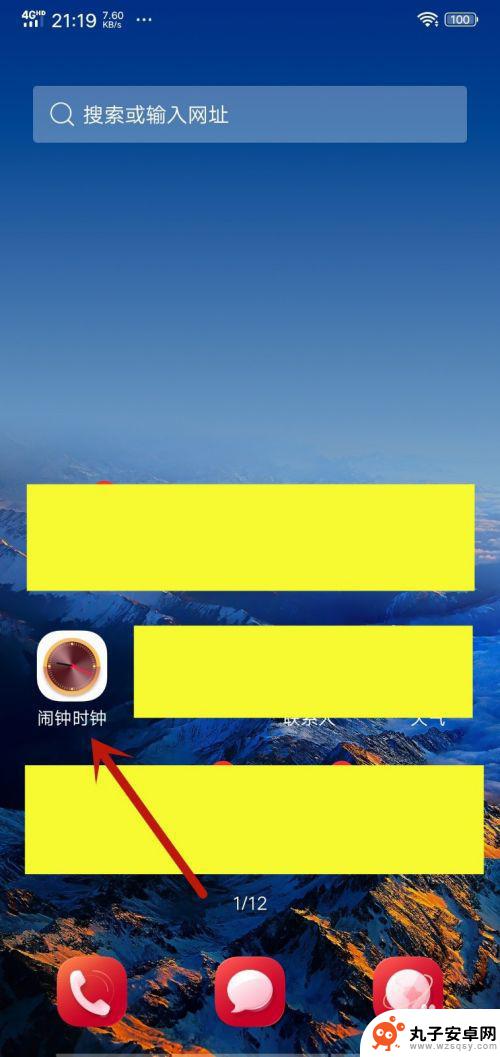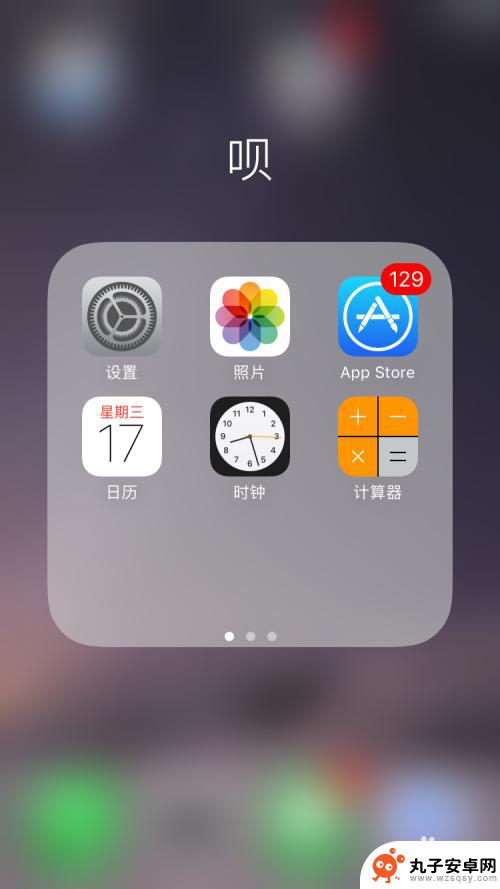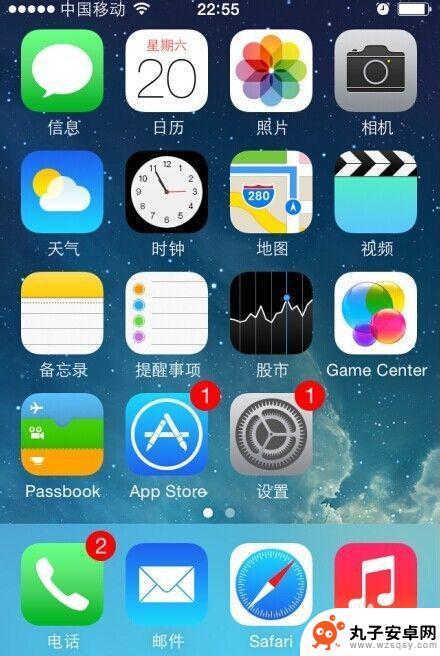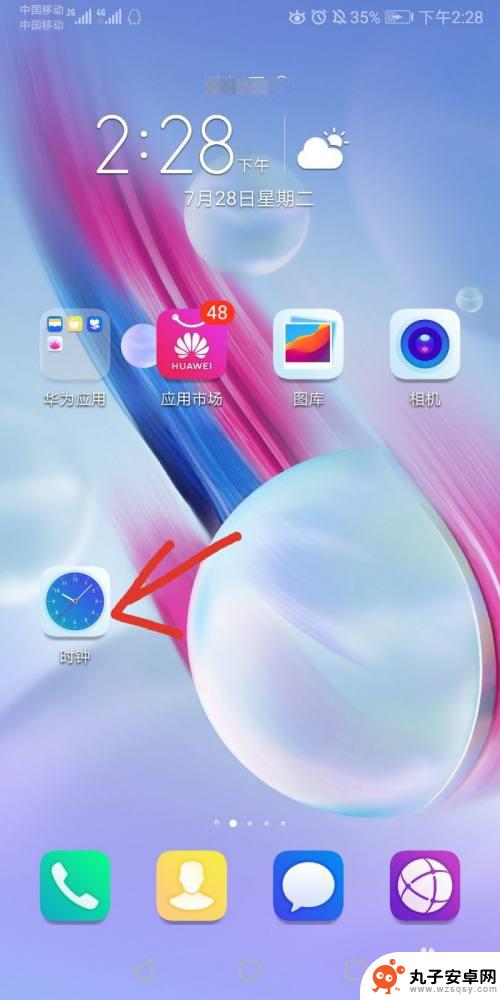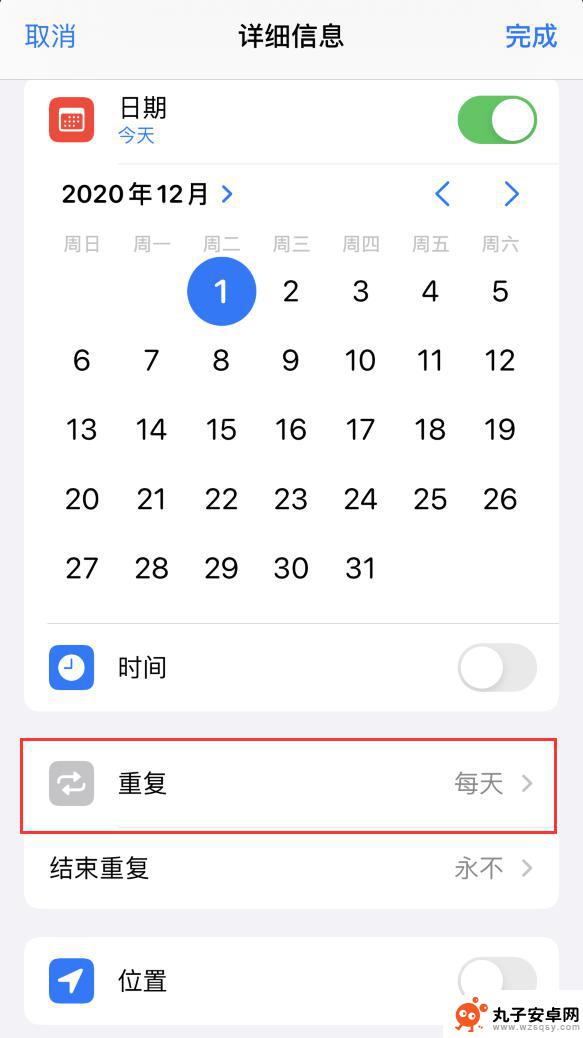oppo手机闹钟设置在哪里设置 Oppo手机闹钟添加与修改步骤
时间:2024-01-31来源:丸子安卓网
现代人生活节奏快,闹钟成为我们每天不可或缺的工具,而在拥有一款功能强大的Oppo手机后,我们可能会对如何设置闹钟感到困惑。让我们一起来了解一下Oppo手机闹钟的设置和添加与修改步骤吧!在这篇文章中我们将介绍如何在Oppo手机中找到闹钟设置,并详细讲解添加和修改闹钟的步骤。无论是早上起床、提醒事项还是日常计划,Oppo手机的闹钟功能将为您提供便利和准确的时间管理。让我们开始吧!
Oppo手机闹钟添加与修改步骤
方法如下:
1.打开手机,点击手机桌面常用应用,点击 时钟
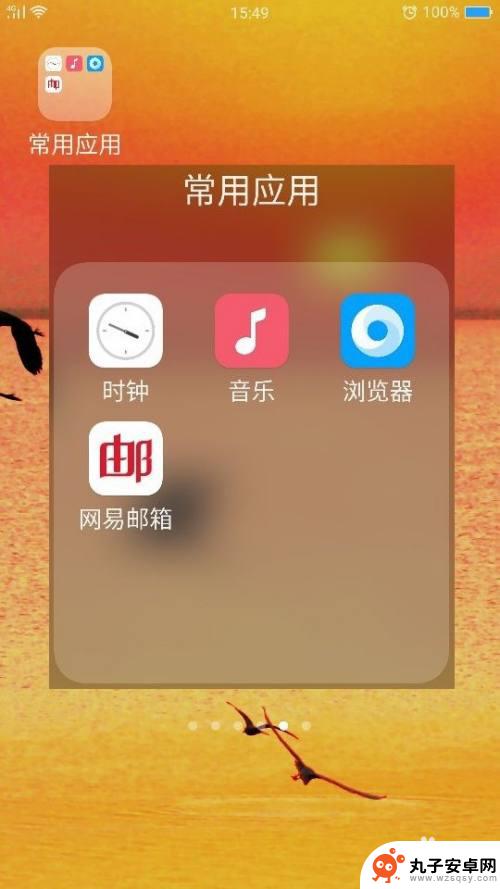
2.弹出闹钟页面,点击右上角+可为闹钟增加新的一栏时间。点击左上角编辑,可对现有闹钟进行修改或编辑,
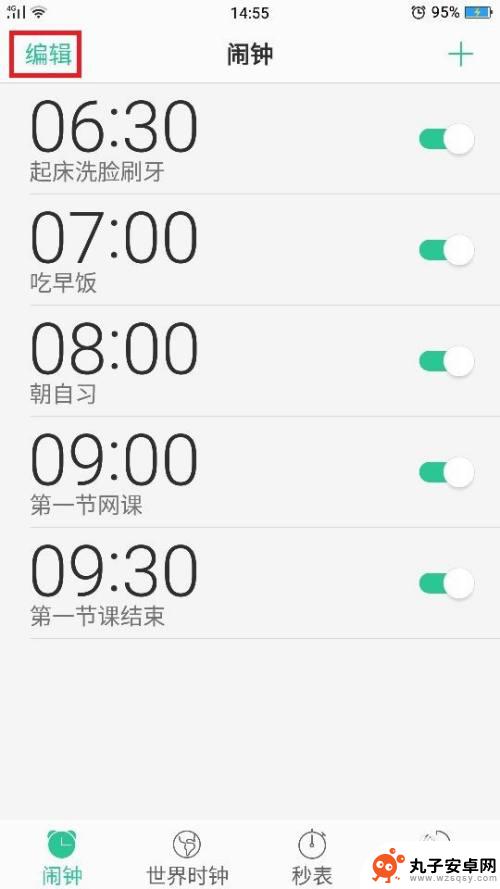
3.要删除哪个时间点的闹钟,就点击左侧-号,再点击 右侧的 删除
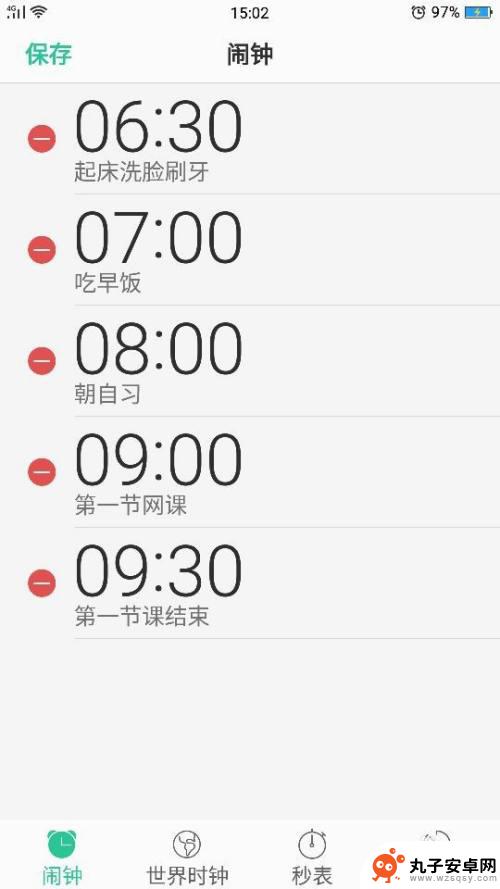
4.再点击 右侧的 删除,即可删除这行的闹钟
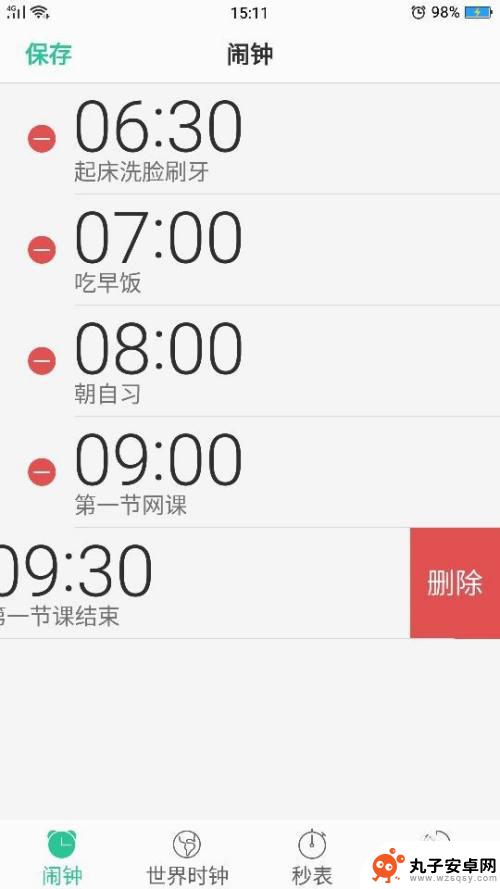
5.如果点击上面右上角+就会弹出 添加闹钟的页面,上下滑动绿色框。可调整小时,分钟。点击重复,可设置在周几,全部设置就每天都闹铃。点击闹钟,可修改名称如:做眼保操
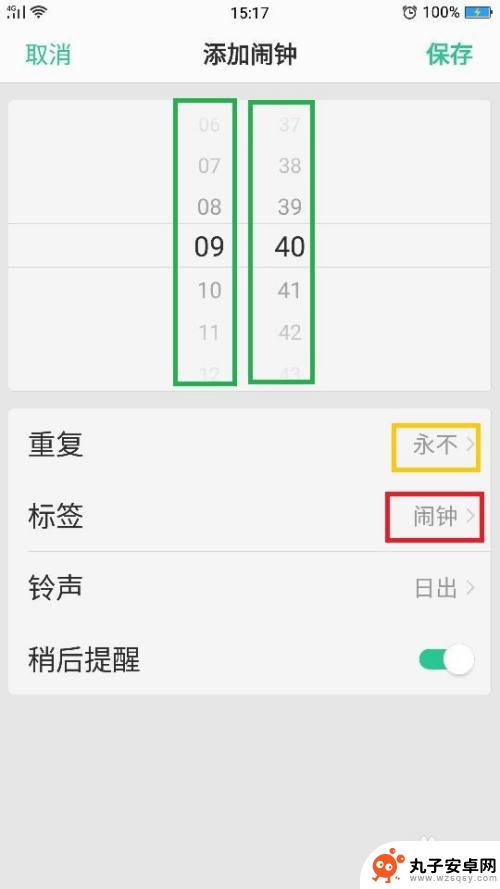
6.点击闹钟,可修改名称如:做眼保操,标题名称修改完成后,点击完成图标。
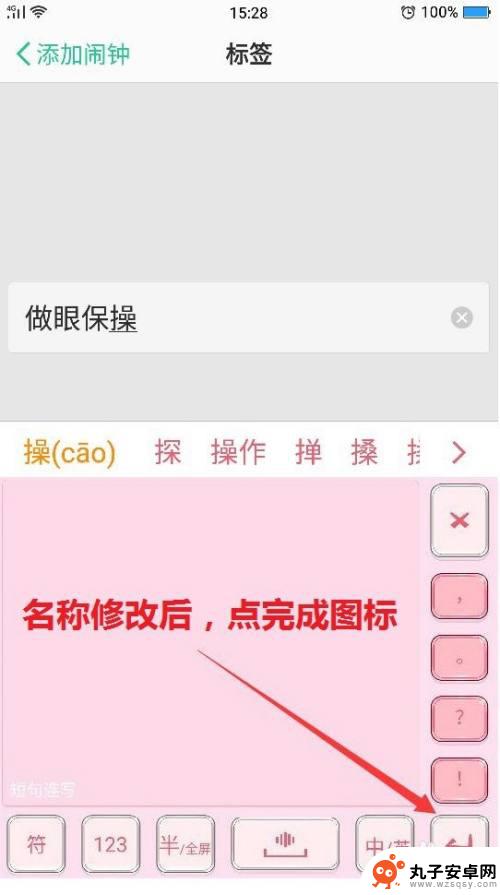
7.点击中间黑三角,再点击右上角保存。再点击手机屏幕外的右下角三角形返回即可。
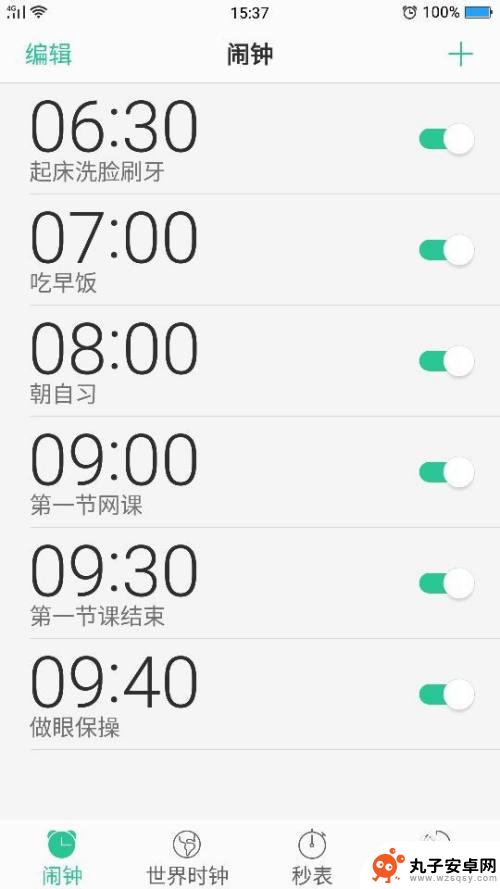
8.方法二:手指从底部向上滑动, 点击 时钟 --闹钟--设置闹钟。效果一样。
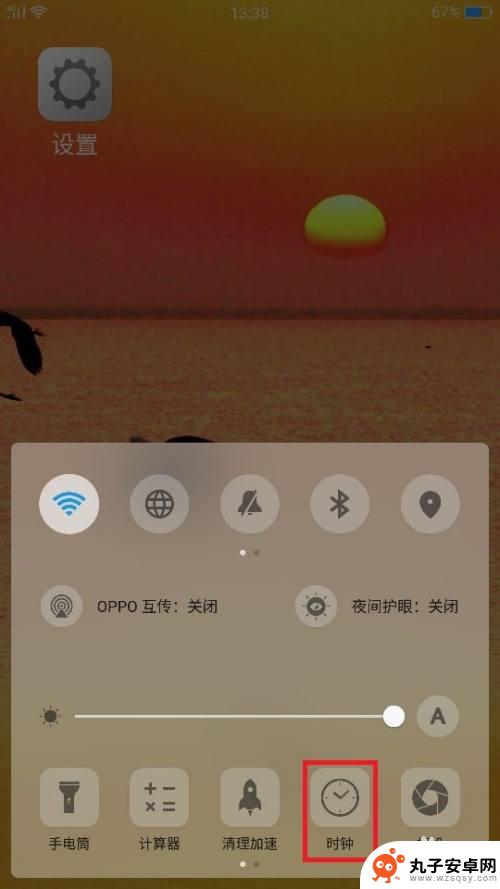
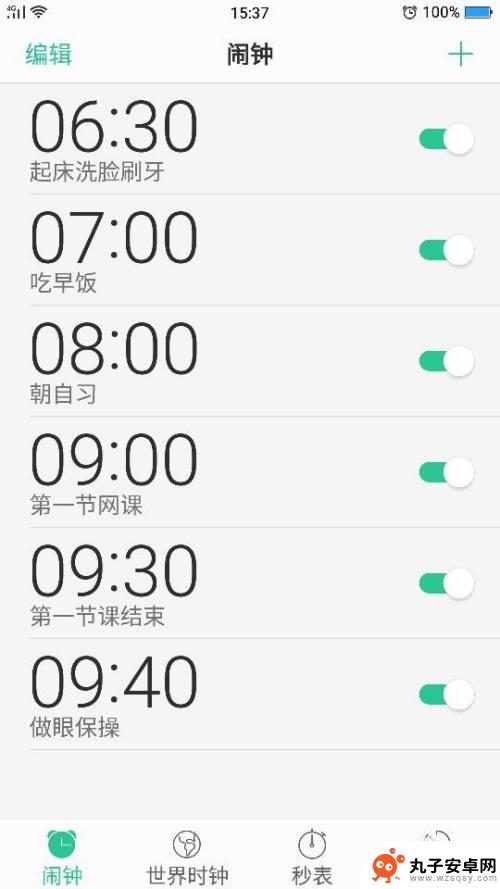
以上就是oppo手机闹钟设置在哪里设置的全部内容,有出现这种情况的朋友可以根据小编的方法来解决,希望对大家有所帮助。